Vklopite zasebno brskanje, da preprečite, da bi vaš računalnik shranil zgodovino strani, ki ste jih obiskali v internetu. Zasebno brskanje vašemu internetnemu ponudniku ali skrbnikom na strežniku podjetja ne bo preprečilo dostopa do vaše zgodovine.
Chrome
Zasebno brskanje v Chromu se imenuje Brez beleženja zgodovine. Če želite odpreti okno brez beleženja zgodovine v Chromu, kliknite Nastavitve. V spustnem meniju kliknite Novo okno brez beleženja zgodovine.
Video dneva

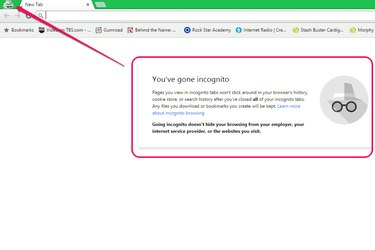
Firefox
Za odpiranje a Zasebno okno v Firefoxu, kliknite Nastavitve. V spustnem meniju izberite Novo zasebno okno.

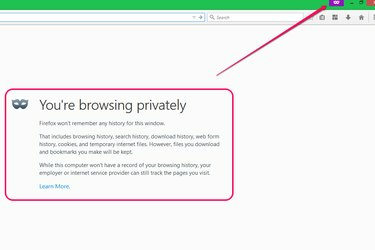
internet Explorer
Internet Explorer kliče zasebno brskanje Privatno. Če želite odpreti okno InPrivate v Internet Explorerju, kliknite Nastavitve. V spustnem meniju izberite Varnost in potem Brskanje InPrivate.


Nasvet
Če želite preveriti, ali je novo okno zasebno, poiščite ikono zasebnosti na vrhu okna brskalnika.
Opozorilo
Zasebno brskanje ni trajna nastavitev. Če zaprete okno, se zasebno brskanje izklopi.
Safari
Za zasebno brskanje po safari, kliknite Nastavitve. V spustnem meniju izberite Zasebno Iskanje. Za razliko od drugih brskalnikov se trenutno okno spremeni namesto odpiranja novega okna.

V pojavnem oknu kliknite V REDU.
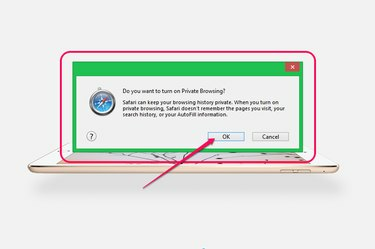
Iskalna vrstica in meni z nastavitvami prikazujeta, da je zasebno brskanje vklopljeno. Tako kot drugi brskalniki mora biti nastavitev zasebnosti vklopljena pri vsakem odprtem oknu.

Nasvet
Za razliko od drugih brskalnikov lahko zasebno brskanje v Safariju izklopite, ne da bi zaprli okno. Odprite Nastavitve meni in kliknite Zasebno Iskanje ponovno, da ga izklopite.
Bližnjice na tipkovnici
Druga možnost je, da vklopite zasebno brskanje z naslednjimi bližnjicami na tipkovnici brez dostopa do menija z nastavitvami.
- Chrome: Ctrl/Cmd + Shift + N
- Firefox: Ctrl/Cmd + Shift + P
- Internet Explorer: Ctrl + Shift + P
- Safari: od junija 2015 ni bližnjice.



